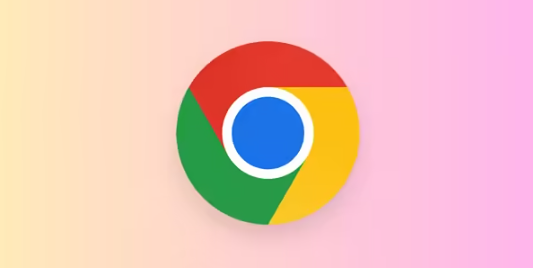一、谷歌浏览器下载安装
- 进入官网:打开浏览器,在地址栏中输入“https://www.google.cn/intl/zh-cn/chrome/”,这是谷歌浏览器的官方网站,提供了最新版本的下载链接。
- 选择版本:官网页面会自动检测你的操作系统,并为你提供相应的下载选项。如果你需要手动选择,可以点击页面中的“更多详情”或相关链接,查看不同操作系统(如Windows、macOS、Linux等)对应的版本,然后根据自己的系统进行选择。
- 开始下载:点击“下载Chrome”按钮,浏览器会开始下载谷歌浏览器的安装包。在下载过程中,你可以通过浏览器的状态栏或下载管理器来查看下载进度。
- 运行安装包:找到下载好的安装包文件,双击运行它。如果是Windows系统,可能会弹出用户账户控制提示,点击“是”允许程序进行安装。
- 按照安装向导操作:安装向导会引导你完成剩余的安装步骤,通常包括接受许可协议、选择安装位置等。你可以根据自己的需求进行相应的设置,然后点击“安装”按钮,等待安装完成即可。
二、浏览器扩展插件管理技巧
- 进入扩展程序管理页面:点击浏览器右上角的三个点(菜单按钮),选择“更多工具”,然后点击“扩展程序”。你也可以在地址栏输入“chrome://extensions/”并按回车键,直接进入扩展程序页面。
- 开启或关闭扩展程序:在扩展程序页面中,你会看到所有已安装的扩展列表。每个扩展旁边都有一个开关,可以用来开启或关闭该扩展。如果某个扩展当前是开启状态,你可以点击其旁边的开关来关闭它,这在某些情况下很有用,比如当您怀疑某个扩展导致浏览器卡顿或者崩溃时。
- 卸载不需要的扩展程序:如果不再需要某个扩展程序,可以点击该扩展下方的“删除”按钮,将其从浏览器中卸载。在卸载之前,建议先确认是否需要保留该扩展的相关数据和设置。
- 管理扩展程序的权限:点击某个扩展,可以查看更详细的信息,包括版本号、权限等。如果发现某个扩展的权限过多或不合理,可以考虑是否需要继续使用该扩展,或者寻找替代的扩展程序。
- 使用扩展管理工具:有一些第三方的扩展管理工具可以帮助你更方便地管理Chrome扩展,例如Extensity、OneKey Extension Manager等。这些工具可以将所有扩展的开关集中到一个扩展中,实现快速切换、分组管理等功能。
总的来说,通过以上步骤,您可以有效解决Chrome浏览器内存占用突然增加的问题,提升浏览体验。建议定期检查和更新浏览器版本及安全设置,以应对不断变化的网络需求。